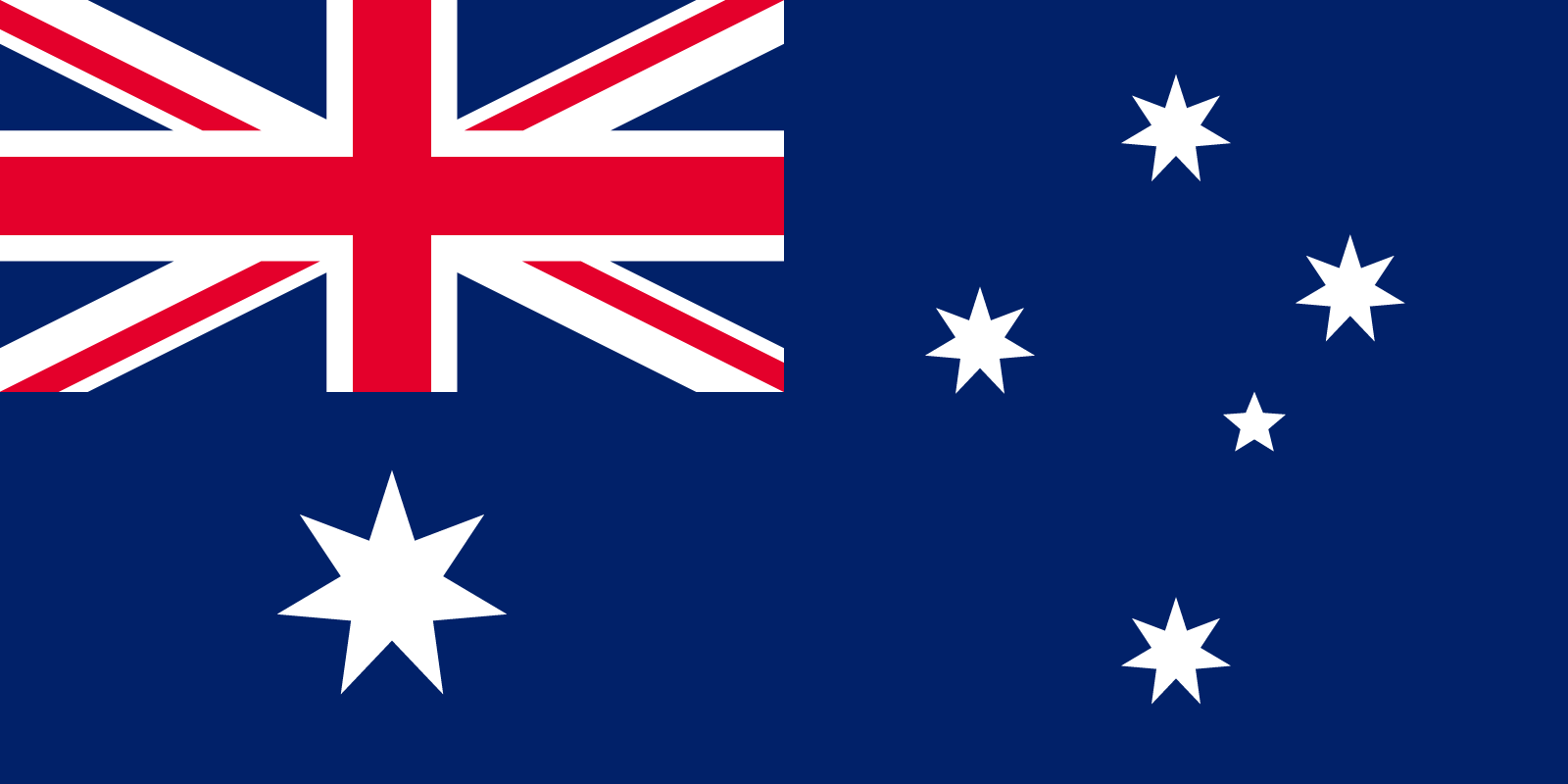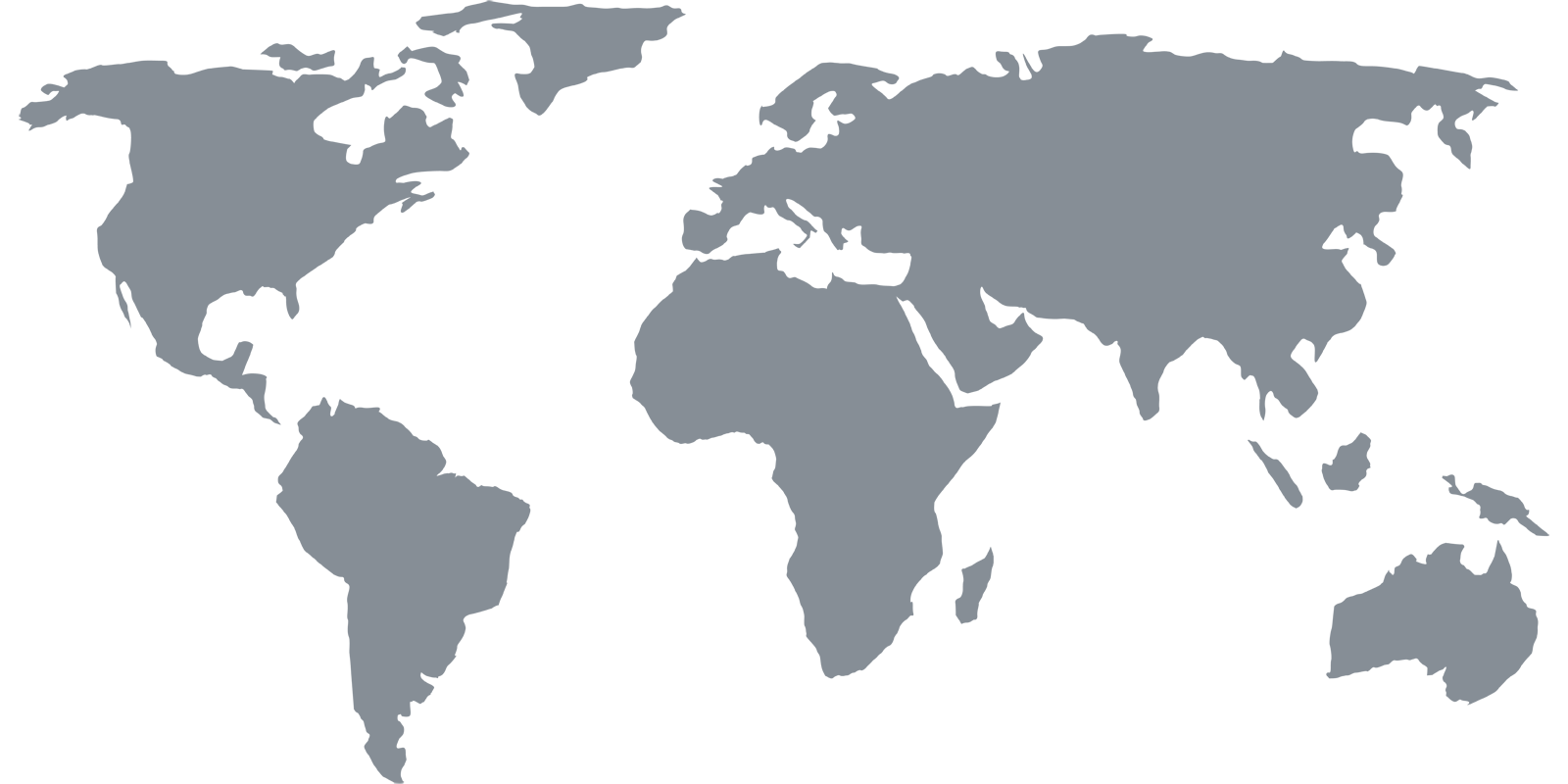Hướng dẫn thiết lập
Roku
Cấu hình DNS
Truy cập các ứng dụng streaming
1 Kiểm tra PC của bạn là thiết lập chính xác
Để kiểm tra lại rằng các máy tính được cấu hình đúng, mở một Command Prompt hoặc cửa sổ Terminal và chạy "ping my.roku.com". Nó sẽ nhận được phản hồi ping từ "198.55.97.110", nếu không, sau đó tài khoản chủ sở hữu Roku không được thiết lập một cách chính xác. Nếu kiểm tra DNS của chúng tôi là đi qua nhưng bạn không nhận được phản ứng ping đúng sau đó bạn có thể cần phải tuôn ra bộ nhớ CACHE DNS của bạn.
2 Hủy liên kết Roku hiện có và hủy kích hoạt tài khoản của bạn
Chỉ hoàn tất bước này nếu bạn có tài khoản chủ sở hữu không phải US Roku hiện có. Truy cập My.Roku.com, đăng nhập vào tài khoản exsting của bạn và hủy liên kết thiết bị Roku của bạn. Sau khi hủy liên kết, bạn cũng phải tắt (đóng) tài khoản này bằng cách sử dụng liên kết "Hủy kích hoạt tài khoản".
3 Thiết lập lại nhà máy Roku của bạn
Thực hiện thiết lập lại nhà máy bằng cách sử dụng một trong các phương pháp dưới đây:
Phương pháp 1— trên Roku của bạn, từ màn hình chính, đi tới cài đặt, đặt lại nhà máy và làm theo lời nhắc.
Phương pháp 2— sử dụng kẹp giấy, nhấn và giữ nút "đặt lại" ở mặt sau của Roku trong ít nhất 20 giây hoặc cho đến khi bạn thấy màn hình Chào mừng ROKU trên TV của bạn.
Sau khi hoàn tất, không cấu hình Roku chỉ được nêu ra, đặc biệt không cấu hình mạng hoặc thiết lập WiFi cho đến khi bước 5.
4 Tạo một tài khoản chủ sở hữu mới của Roku
Truy cập My.Roku.com và tạo tài khoản chủ sở hữu Roku mới (sử dụng địa chỉ email mà bạn chưa từng sử dụng với Roku trước đó).
Khi nhập chi tiết thanh toán, chỉ sử dụng thẻ tín dụng.
Hãy chắc chắn rằng bạn sử dụng một địa chỉ Hoa Kỳ khi điền vào các chi tiết, đặc biệt, bạn cần phải nhập một mã ZIP Hoa Kỳ hợp lệ. Tốt nhất là xây dựng mã ZIP có giá trị 5 chữ số từ mã đăng của riêng bạn-chỉ cần thêm "0" (không) vào cuối mã đăng của bạn (hoặc thêm một "1" vào phía trước), và sau đó kiểm tra trang web này để xem nếu nó tương ứng với mã bưu điện Hoa Kỳ hợp lệ. Nếu không, sau đó thử một số khác nhau ở cuối (hoặc phía trước) cho đến khi bạn nhận được một trong đó. Nếu không hoạt động, sau đó sử dụng thời gian thử nghiệm "90210" (nhưng nó thường tốt hơn nếu nó dựa trên mã đăng thực sự của bạn).
5 Thiết lập thiết bị Roku của bạn
Làm theo hướng dẫn trên màn hình để thiết lập Roku của bạn. Hãy chắc chắn rằng bạn kết nối Roku của bạn vào mạng có cài đặt DNS của chúng tôi được cấu hình. Khi được hỏi, hãy chọn khu vực bạn là "Hoa Kỳ". Khi bạn đến màn hình kích hoạt, hãy truy cập vào My.Roku.com/Link để nhập mã liên kết được hiển thị trên màn hình TV của bạn.
6 Thêm Kênh Roku
Bây giờ, bạn có thể thêm các kênh Hoa Kỳ vào Roku của mình, từ trang web Roku hoặc từ cửa hàng kênh trên Roku. Lưu ý rằng Getflix không hỗ trợ tất cả các kênh có sẵn trên Roku.